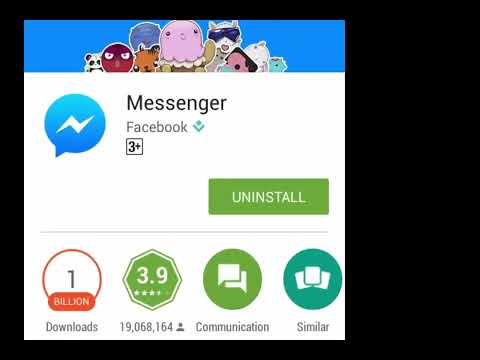تعلمك مقالة ويكي هاو هذه كيفية إرسال Bitmoji إلى جهة اتصال في أي تطبيق رسائل نصية أو رسائل فورية مثبتة على جهازك ، باستخدام Android.
خطوات

الخطوة 1. افتح تطبيق Bitmoji على جهاز Android
يبدو رمز Bitmoji على شكل رمز تعبيري مبتسم في فقاعة كلام خضراء في قائمة التطبيقات.
إذا لم تقم بإعداد صورة Bitmoji الرمزية الخاصة بك حتى الآن ، فسيتعين عليك تسجيل الدخول وإنشاء الصورة الرمزية الخاصة بك قبل أن تتمكن من إرسال Bitmoji في محادثاتك

الخطوة 2. قم بالتمرير لأسفل لرؤية أحدث Bitmoji
يفتح تطبيق Bitmoji على شبكة Bitmoji المستخدمة مؤخرًا. قم بالتمرير لأسفل إلى قسم "جديد" لمشاهدة أحدث الإضافات إلى مكتبتك.

الخطوة 3. مرر لليسار ولليمين للتبديل بين الفئات
يمكنك التبديل بين العديد من فئات القائمة لمشاهدة جميع Bitmoji المرتبطة بأنواع مختلفة من الردود والعواطف والإجراءات.

الخطوة 4. اضغط على Bitmoji
سيفتح هذا الـ Bitmoji بملء الشاشة. سترى قائمة بجميع تطبيقات المراسلة الخاصة بك أسفل Bitmoji الخاص بك في الجزء السفلي من الشاشة.

الخطوة 5. حدد تطبيق المراسلة
يمكنك إرسال Bitmoji في أي تطبيق رسائل نصية أو رسائل فورية مثبتة على جهازك. سيؤدي هذا تلقائيًا إلى فتح تطبيق المراسلة الذي حددته ، ويعرض لك قائمة جهات الاتصال الخاصة بك.
إذا كان لديك الكثير من تطبيقات المراسلة ، فيمكنك تصفح القائمة الكاملة عن طريق التمرير إلى اليسار أسفل الشاشة

الخطوة 6. حدد جهة اتصال
ابحث عن الشخص الذي تريد إرسال Bitmoji إليه ، وانقر فوق اسمه ، أو ملف يرسل زر بجانبهم.
- تتيح لك بعض التطبيقات ، مثل WhatsApp و Hangouts ، تحديد جهات اتصال متعددة لمراسلتها. سيسمح لك الآخرون ، بما في ذلك Messenger ، بمراسلة جهة اتصال واحدة أو مجموعة في وقت واحد.
- اعتمادًا على تطبيق المراسلة الذي تستخدمه ، قد تضطر إلى النقر فوق الزر "إرسال" بعد تحديد جهة اتصال.

الخطوة 7. قم بمراجعة وتعديل Bitmoji الخاص بك
ستتيح لك معظم تطبيقات المراسلة مراجعة Bitmoji الخاص بك وتحريره قبل إرساله. اعتمادًا على التطبيق الذي تستخدمه ، قد تتمكن من اقتصاص Bitmoji الخاص بك وإضافة تسمية توضيحية أو ملصقات أو رسومات.
ستتخطى بعض التطبيقات ، مثل Messenger ، خطوة المراجعة ، وترسل تلقائيًا Bitmoji بمجرد تحديد جهة اتصال

الخطوة 8. اضغط على زر إرسال
يبدو هذا الزر عادةً على شكل طائرة ورقية أو رمز سهم. سيرسل Bitmoji الخاص بك إلى جهة الاتصال الخاصة بك.